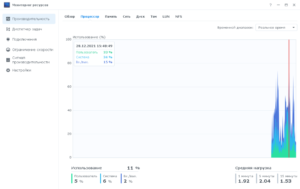Всем привет!!!
Если вам нужно включить ssh на Synology NAS, но вы не знаете как, то я расскажу как это сделать и как подключиться по ssh к вашему устройству.
Для включения службы SSH на Synology NAS необходимо открыть Панель управления, затем перейти в пункт “Терминал и SNMP” и поставить галочку “Включить службу SSH”. Если вы будите прокидывать порт в интернет, то лучше заменить его на любой другой, что бы зловреды быстро не нашли его. Затем просто нажмите применить.
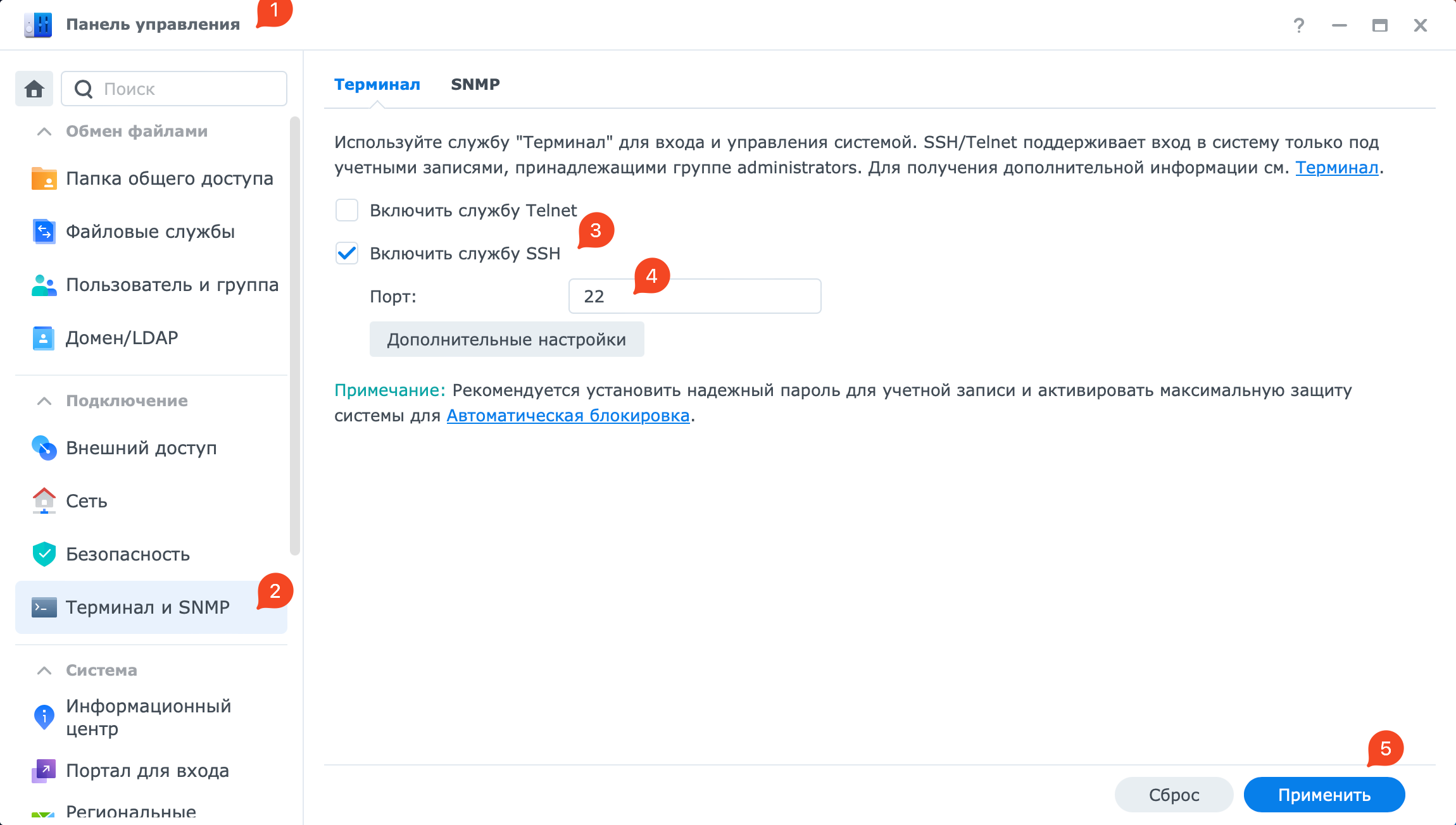
Все, вы включили доступ ssh на Synology NAS.
Что бы подключиться по ssh к Synology NAS нужно следующее.
На windows 10 и новее запустите PowerShell и введите команду ssh -p 22 user@IP-NAS
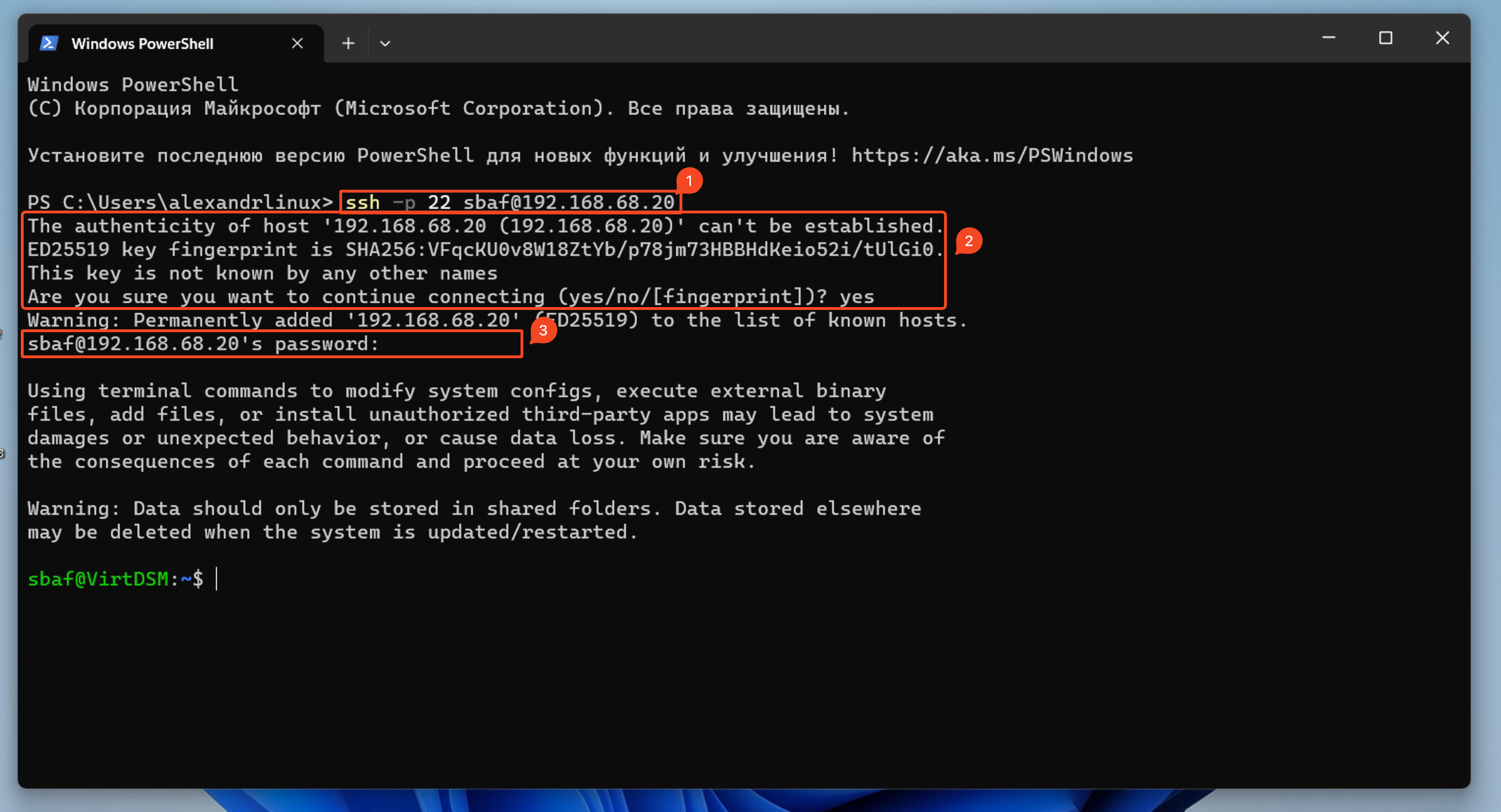
1 – это команда которую нужно вводить
2 – если вы это делаете первый раз, то у вас нет открытого ключа сервера и нужно ответить yes что бы согласиться и сохранить его. В дальнейшем этого вопроса не будет
3 – пароль от пользователя. Учтите, что ввода пароля не видно, вам нужно просто ввести его и нажать интер.
Если вы вели правильно пароль и нажали интер, то увидите приглашение командной строки, которое заканчивается на символ $. Это значит что вы подключены и можно вводить команды.
Для Windows 7 и старее нужна сторонняя программа.
Самая распространенная из бесплатных Putty. Скачивайте ее с офф сайта и запускайте.
В окне Putty нужно выбрать протокол ssh, указать IP адрес вашего Synology NAS, указать порт и нажать Open.
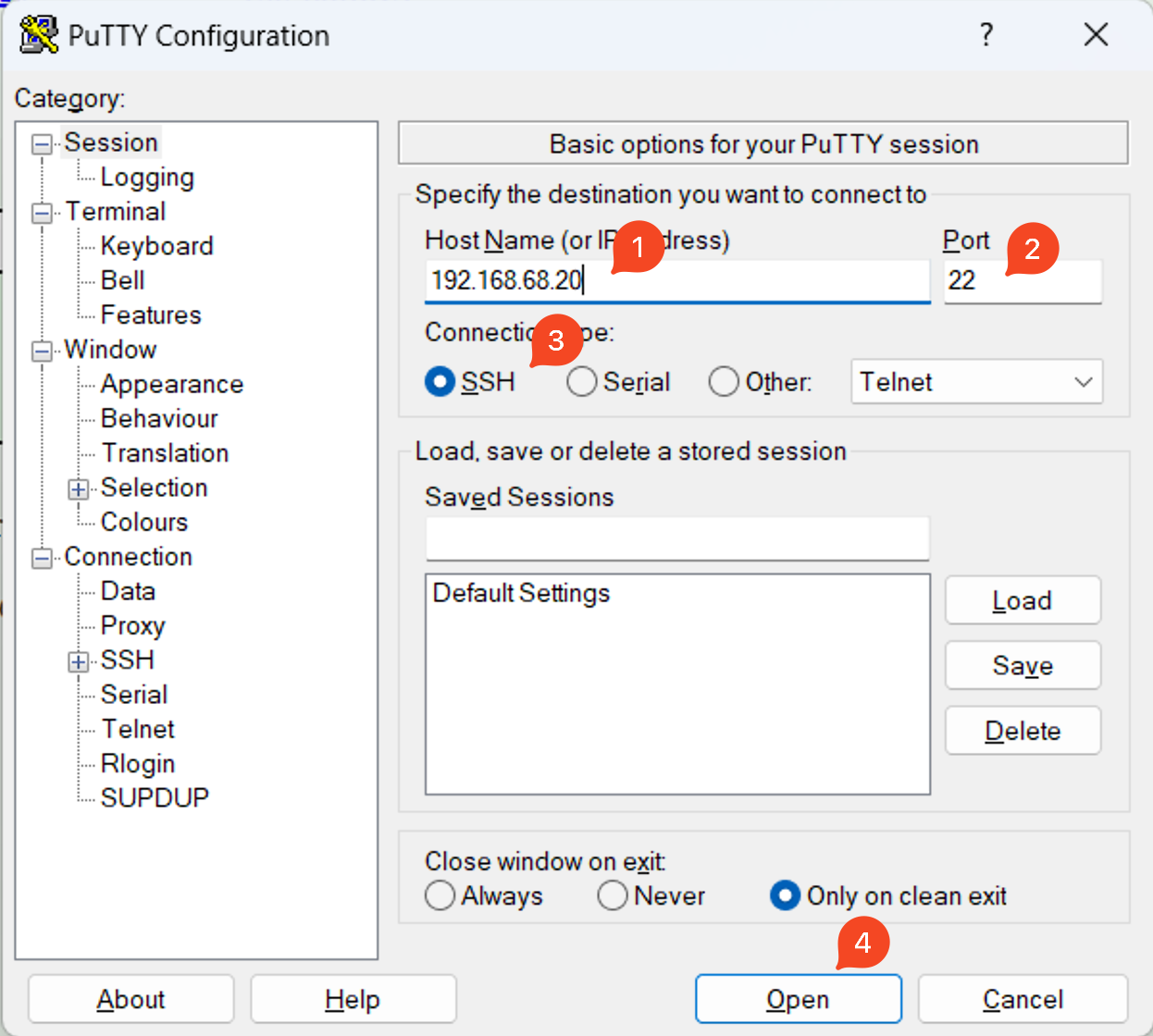
Если выйдет такое окно нажмите Accept для подтверждения
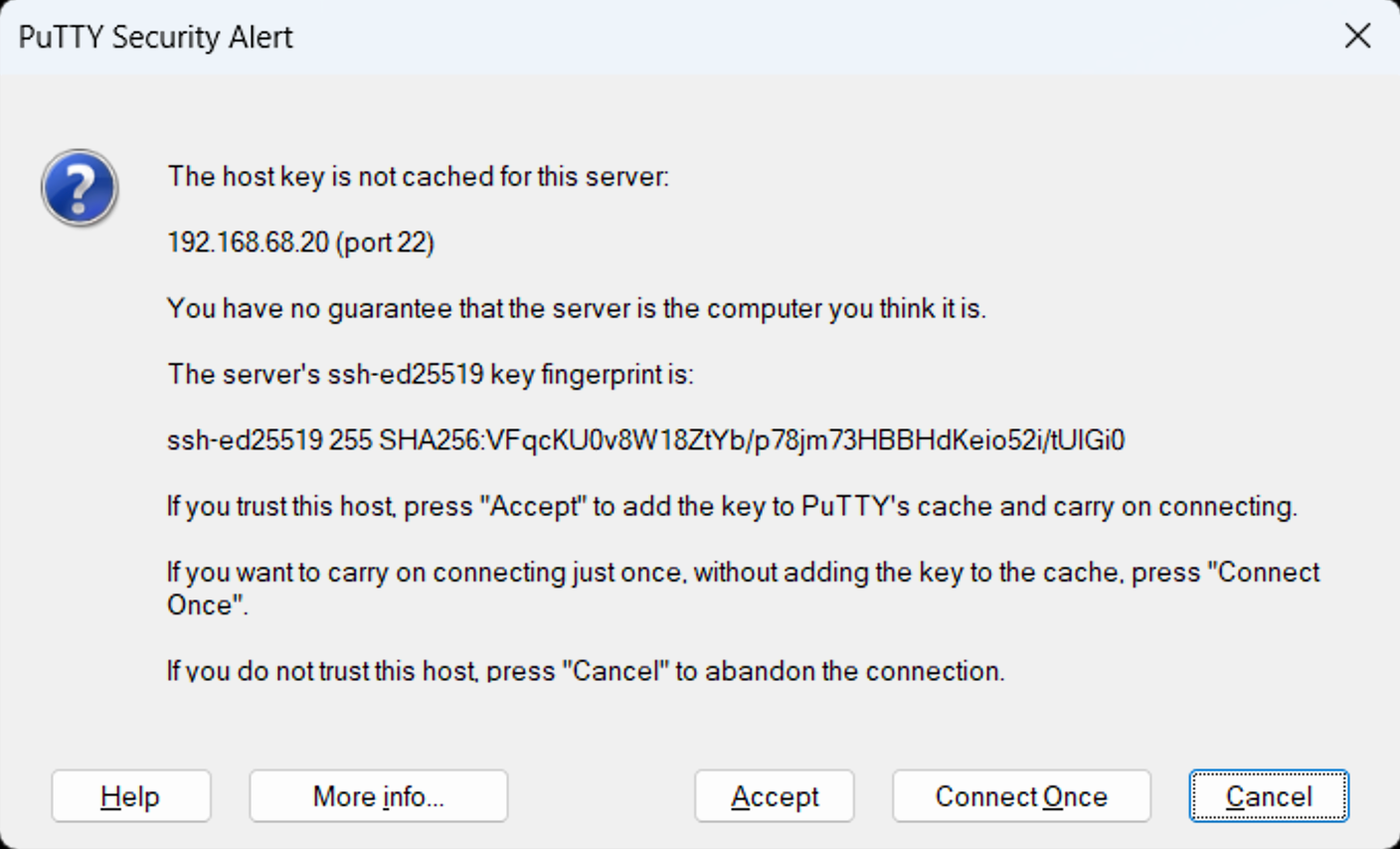
Затем введите логин и пароль, которого так же не будет видно, просто вводите пароль и жмите интер.
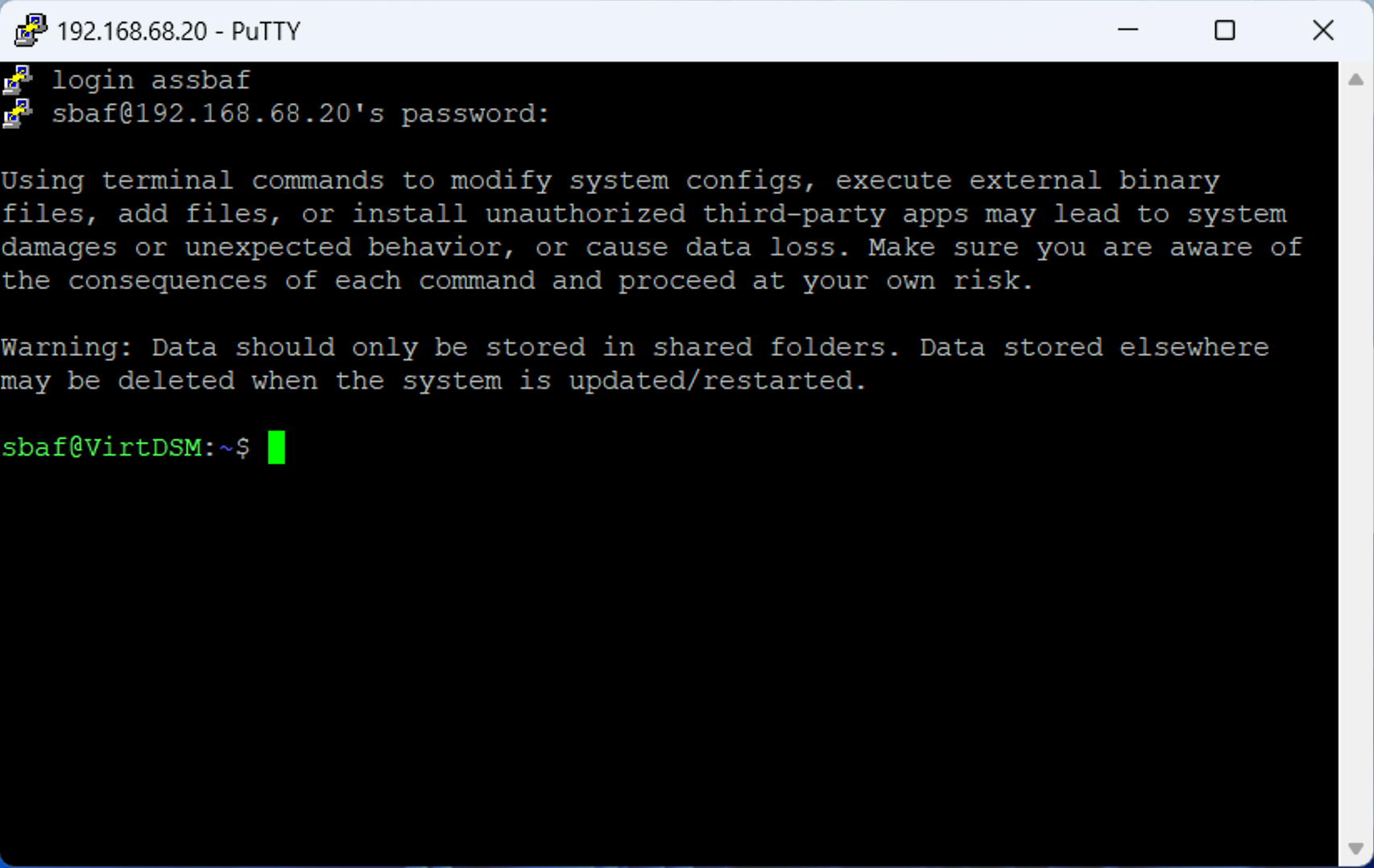
Если все сделали верно, то увидите $ обозначающий, что вы вошли и можно вводить команды терминала.
Для MacOS и Linux достаточно открыть терминал.
В терминале ввести команду ssh -p 22 user@IP-NAS и дальше все как в PowerShell на Windows.
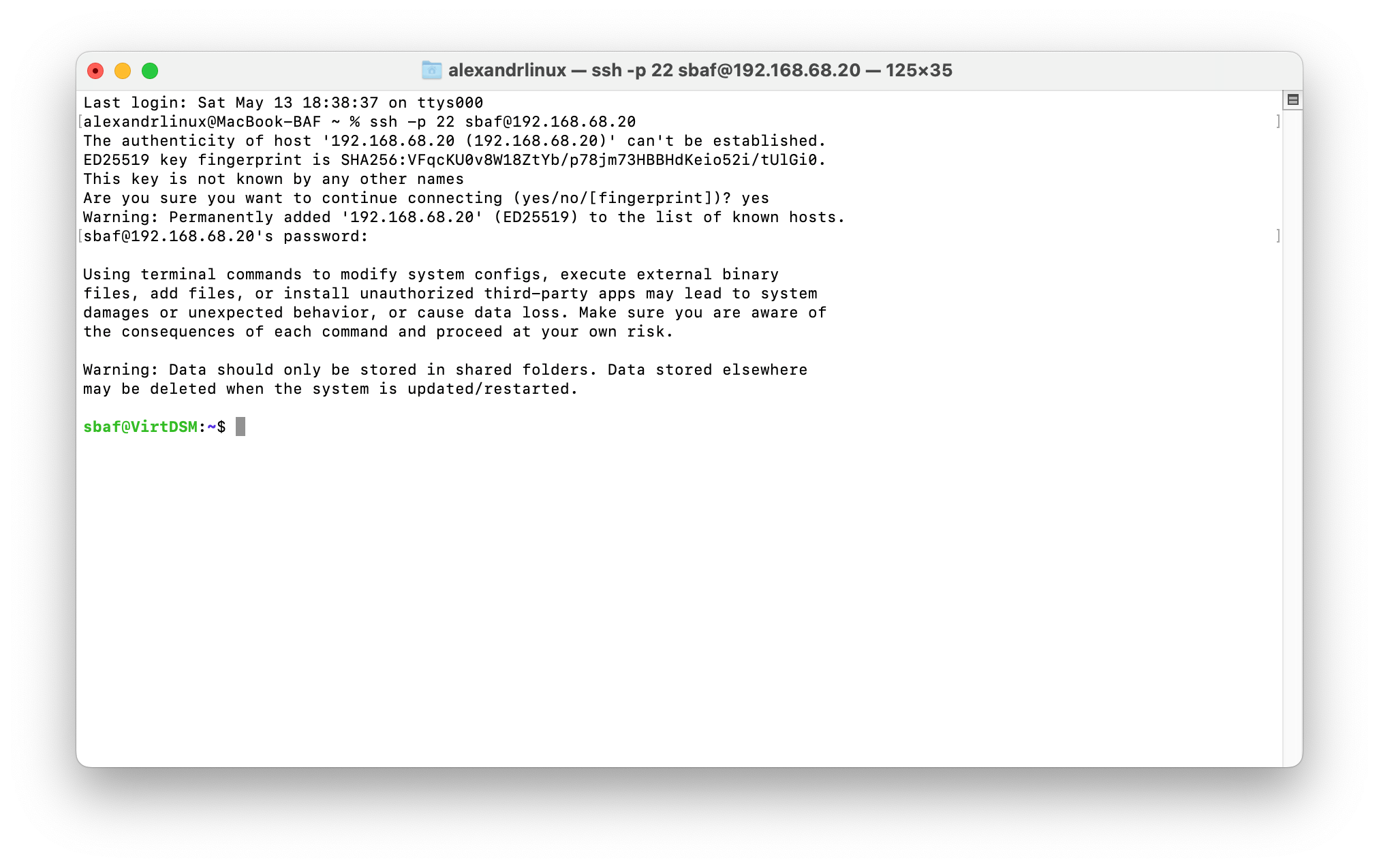
На этом все. Думаю теперь вы умеете включать SSH на Synology NAS и подключаться к нему.